20 tapaa parantaa akun käyttöikää iPod touchissa (päivitetty iOS 12:lle)
Mikään ei ole pahempaa kuin akku, joka tyhjenee liian nopeasti. Akku tyhjenee iPod touch kun suosikkikappaleesi keskellä elokuvan jännittävin kohta tai pelin avainkohta on erittäin turhauttavaa. iPod touch sisältää paljon mehua, mutta raskaat käyttäjät voivat käyttää akkuja nopeasti. Voit tehdä paljon, jos iPod touchin akku tyhjenee liian nopeasti.
Et luultavasti halua käyttää kaikkia näitä akun säästövinkkejä kerralla – sammuttaisit iPodin kaikki mielenkiintoiset ominaisuudet. Valitse sen sijaan ne, jotka sopivat parhaiten laitteesi käyttötapasi, ja katso, kuinka paljon kukin antaa sinulle enemmän akkua.
Tämän artikkelin tiedot koskevat laitteita, joissa on iOS 12. Suurin osa tiedoista koskee aiempia versioita iOS, mutta tarkat vaiheet voivat vaihdella hieman näissä laitteissa.
01
20:sta
Poista taustasovelluksen päivitys käytöstä
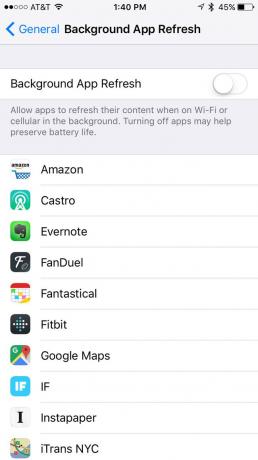
iPod touch haluaa olla älykäs. Niin älykäs, että se kiinnittää huomiota mihin sovelluksia käytät milloin ja yrität helpottaa elämääsi.
Esimerkiksi jos tarkistat aina
Jos haluat poistaa taustasovelluksen päivitysasetuksen käytöstä iPod touchissa, avaa asetukset, ja mene osoitteeseen Kenraali > Sovelluksen päivitys taustalla. Poista sitten ominaisuus kokonaan käytöstä tai poista se käytöstä joissakin sovelluksissa.
02
20:sta
Poista sovellusten automaattiset päivitykset käytöstä
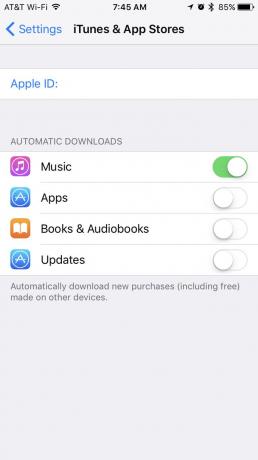
Toinen tapa, jolla iPod touch helpottaa elämääsi, mikä saa akun tyhjenemään nopeammin, on se, kuinka se päivittää sovelluksia automaattisesti. Sen sijaan, että sinun pitäisi päivittää sovellukset uusiin versioihin, tämä ominaisuus päivittää ne puolestasi, kun sovelluspäivityksiä tulee saataville.
Se on mukavaa, mutta lataukset ja asennukset voivat kuluttaa akun käyttöikää. Säästä akkua odottamalla kaikkien sovellusten päivittämistä kerralla, kun akku on ladattu tai iPod on kytkettynä.
Voit poistaa tämän käytöstä asetukset, mene iTunes ja App Store ja sammuta Päivitykset vieressä Automaattiset lataukset.
03
20:sta
Laita liike ja animaatiot pois päältä
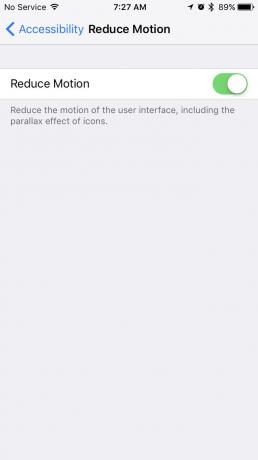
Yksi siisti ominaisuus esitelty iOS 7 sisälsi animaatioita ja visuaalisia tehosteita, kuten hienoja siirtymiä näyttöjen välillä ja sovellusten mahdollisuuden kellua taustakuvan yläosassa ja liikkua, kun kallistat laitetta.
Nämä näyttävät siistiltä, mutta kun yrität säästää energiaa, nämä vaikutukset eivät ole välttämättömiä. Myöhemmät iOS-versiot vähentävät näitä animaatioita, mutta voit silti säästää akkua ilman niitä.
Voit vähentää tätä iPodin liikettä ja estää sitä tyhjentämästä akkua siirtymällä kohtaan asetukset > Kenraali > Esteettömyys > vähennä liikettä. Siirrä vähennä liikettä vaihda kytkin vihreään/päälle.
04
20:sta
Pidä Bluetooth pois päältä, ellet käytä sitä
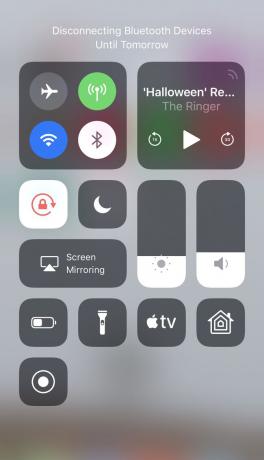
Akku tyhjenee hieman joka kerta, kun muodostat yhteyden muihin laitteisiin, ja jopa silloin, kun iPod yrittää muodostaa yhteyden, mutta epäonnistuu. Tämä pätee erityisesti Bluetooth, jonka et ehkä huomaa olevan päällä, mutta joka voi jatkuvasti etsiä laitteita.
On parasta ottaa Bluetooth käyttöön vain silloin, kun aiot muodostaa yhteyden laitteeseen. Muussa tapauksessa sammuta se Ohjauskeskus napauttamalla Bluetooth-kuvaketta (jotta se muuttuu harmaaksi).
05
20:sta
Sammuta Wi-Fi, ellet käytä sitä
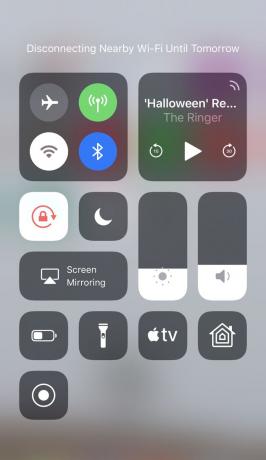
Wi-Fi on yksi pahimmista syyllisistä, kun on kyse ominaisuuksista, jotka kuluttavat iPod touchin akkua. Tämä johtuu siitä, että kun Wi-Fi on päällä ja jos iPod ei ole kytkettynä, se etsii jatkuvasti verkko, johon voit muodostaa yhteyden. Kun se löytää sellaisen, jota se voisi käyttää, se yrittää liittyä siihen, mutta tämä jatkuva käyttö rasittaa akkuja.
Pidä Wi-Fi pois päältä, kunnes käytät sitä. Kuten Bluetooth, voit poistaa Wi-Fi-yhteyden iPod touchista Ohjauskeskuksesta. Napauta Wi-Fi-kuvaketta, jotta se muuttuu harmaaksi.
06
20:sta
Vähennä näytön kirkkautta
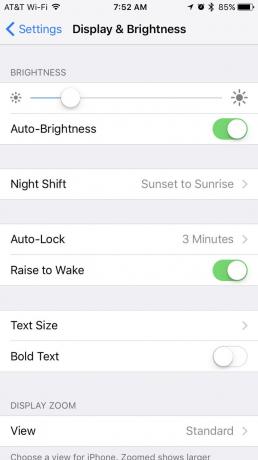
iPod touchin näytön valaisemiseen kuluvaa energiaa ei voi välttää, mutta voit hallita sitä, kuinka paljon käytät. Tämä johtuu siitä, että voit muuttaa näytön kirkkautta.
Mitä kirkkaampi näyttö, sitä enemmän akkua se tarvitsee. Pidä näytön kirkkaus alhaisena, niin huomaat nopeasti, että iPod touchisi akku kestää pidempään.
Voit säätää iPodin näytön kirkkautta asetukset, alla Näyttö ja kirkkaus vaihtoehtoja.
07
20:sta
Lataa kuvia vain tarvittaessa
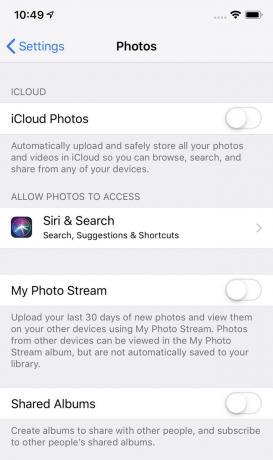
Lähetetään asiat iPod touchista ovat valtava akun tappaja. Useimmat ihmiset lataavat valtavia määriä dataa kuvien muodossa. iCloud on yksi esimerkki tästä.
iCloud on hyödyllinen palvelu, joka tarjoaa monia etuja, mutta jos otat paljon valokuvia, se voi myös olla ongelma akullesi. Tämä johtuu iPod-asetuksiin sisältyvästä ominaisuudesta, joka lataa valokuvat automaattisesti iCloudiin niiden ottamisen jälkeen.
Voit poistaa iCloudin automaattiset lataukset käytöstä asetukset. Mene Kuvat ja siirrä iCloud-kuvat ja Oma valokuvavirtani vaihtokytkimet off/white-asentoon.
Myös muut sovellukset tukevat automaattista latausta. Google-kuvat on suosittu kuvien ja videoiden varmuuskopiointityökalu, ja jos se jätetään auki taustalle, se kuluttaa akkua niin paljon kuin on tarpeen, kunnes tiedostot ladataan. Voit myös poistaa automaattisen varmuuskopioinnin käytöstä kyseisessä sovelluksessa.
08
20:sta
Poista Push for Email käytöstä
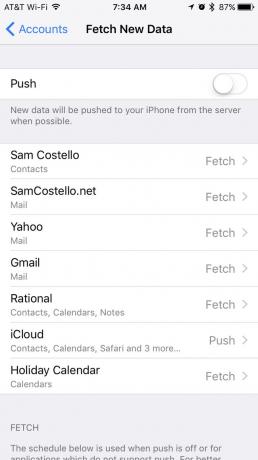
Voit tarkistaa sähköpostin iPodissa kahdella tavalla: manuaalisesti, kun avaat Sähköpostisovellus, tai automaattisesti siten, että sähköpostipalvelimet lähettävät sinulle uusia viestejä viestien saapuessa.
Pushin avulla on helppo pysyä ajan tasalla uusimmasta viestinnästä, mutta koska se nappaa sähköpostit useammin, se on toinen syy, miksi iPod touchisi akunkesto saattaa olla lyhyt.
Ellei sinun tarvitse olla aina erittäin ajan tasalla, sammuta push-toiminto iPod touchista. Mene asetukset > Salasanat ja tilit > Hae uusia tietoja, ja siirrä Työntää vaihtokytkin valkoinen/pois päältä -asentoon.
09
20:sta
Odota pidempään sähköpostin lataamista
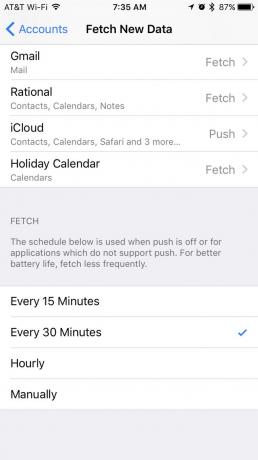
Koska sähköpostin tarkistaminen vie akkua, mitä harvemmin tarkistat uusia viestejä, sitä enemmän säästät akkua. Voit hallita, kuinka usein laitteesi tarkistaa sähköpostit iPod touchin akun säästämiseksi.
Näin: mene osoitteeseen asetukset > Salasanat ja tilit > Hae uusia tietojaja valitse vaihtoehto luettelosta. Kokeile pidempää aikaa parhaiden tulosten tarkistamisen välillä.
10
20:sta
Sammuta Music EQ
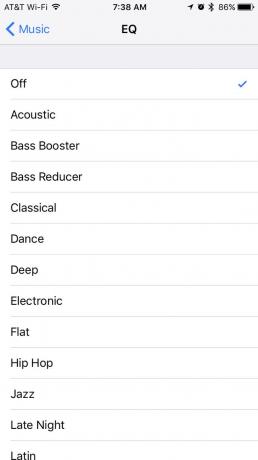
Jos sinulla on iPod touch, sinulla on luultavasti muutama kappale siinä. Loppujen lopuksi iPod alkoi olla hallitsevin kannettava MP3 pelaaja maailmassa.
Yksi näkökohta Musiikki-sovellus se käyttää ohjelmistoja varmistaakseen, että kaikki kuulostaa hyvältä. Se tekee tämän soveltamalla taajuuskorjausta kappaleisiin. Tämä voi vahvistaa bassoa hip hopissa tai kaikua kamarimusiikissa.
Se ei kuitenkaan ole vaatimus, joten jos et ole audiofiili, voit sammuttaa sen vähentääksesi iPodin akun kulumista. Mene asetukset > Musiikki > EQja napauta Vinossa.
11
20:sta
Vältä animoituja taustakuvia
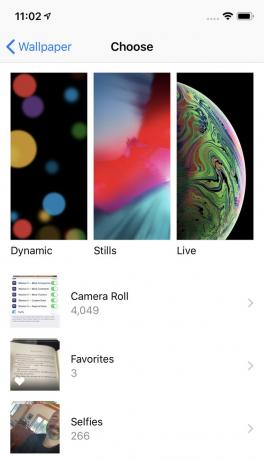
Samalla tavalla kuin tarpeettomat animaatiot kuluttavat akun käyttöikää iPod touchissa, Live- ja dynaamiset taustakuvat voi vaikuttaa negatiivisesti siihen, kuinka kauan iPod kestää latauksen.
Jälleen nämä taustakuvat ovat mukavia katsella, mutta eivät tee paljon. Kun vaihdat taustakuvaa, pidä kiinni tavallisesta, staattisesta kuvasta (älä esimerkiksi valitse jotain Dynaaminen iPod-asetusten alue).
12
20:sta
Sammuta AirDrop, kun et käytä sitä
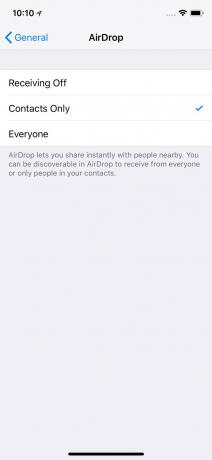
Pudottaa lentokoneesta on Applen langaton tiedostonjako työkalu – ja se on hienoa, ellei se kuluta akkua. Kytke AirDrop päälle vain, kun sinun on käytettävä sitä ja kun toinen henkilö on tarpeeksi lähellä hyödyntääkseen sitä.
Jos haluat poistaa AirDropin käytöstä, jotta akku ei tyhjene niin nopeasti, siirry kohtaan asetukset > Kenraali > Pudottaa lentokoneestaja napauta Vastaanotto pois päältä.
13
20:sta
Poista sijaintitietoisuus käytöstä
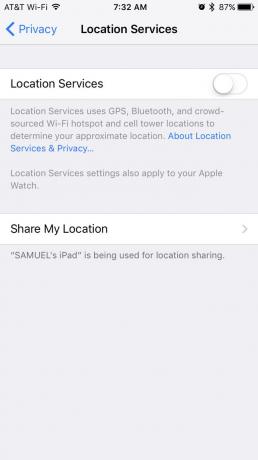
Sijaintipalvelut on otettava käyttöön, jotta iPod touch on hyödyllinen sijaintitietoisena laitteena. Tämä tarkoittaa, että jos haluat löytää lähimmän Starbucksin tai saada reittiohjeet ravintolaan tai huoltoasemaan, sen on käytettävä sijaintiasi.
Kuten useimmat asiat, paikannuspalvelujen jatkuva toiminta vaikuttaa siihen, kuinka usein iPod käyttää Wi-Fi-yhteyttä, ja vaikuttaa siten akun käyttöikään. Sijaintipalvelujen poistaminen käytöstä iPodissa saattaa olla yksi parhaista tavoista saada lisää akkua.
Näin voit poistaa kaikki sijaintipalvelut käytöstä: mene osoitteeseen asetukset > Yksityisyys > Sijaintipalvelu, ja siirrä Sijaintipalvelu vaihtokytkin off/white-asentoon.
14
20:sta
Poista piilotetun sijainnin asetukset käytöstä
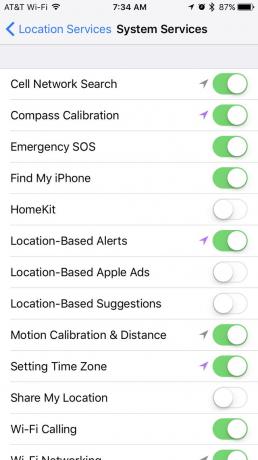
iOS: n tietosuoja-asetuksiin on haudattu muita ominaisuuksia, jotka käyttävät sijaintiasi asioihin, jotka ovat hyödyllisiä mutta eivät välttämättömiä. Sammuta kaikki nämä, niin et koskaan menetä niitä – mutta akku kestää pidempään.
Näin pääset sinne: Siirry osoitteeseen asetukset > Yksityisyys > Sijaintipalvelu > Järjestelmäpalvelut. Siirrä vaihtokytkimet kohtaan Diagnostiikka ja käyttö, Sijaintiin perustuvat Apple-mainokset, Sijaintiin perustuvat ehdotukset, ja Suosittu lähellä minua luonnonvalkoiseksi.
15
20:sta
Lukitse näyttösi nopeammin
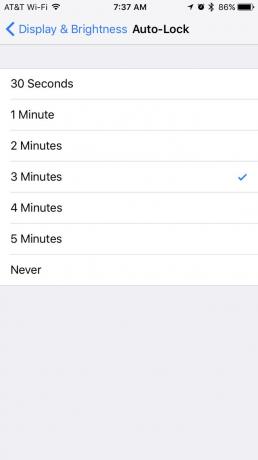
Valaisemalla Retina-näyttö iPod touch vaatii virtaa, joten mitä vähemmän käytät näyttöä, sitä parempi. Kirkkauden säätimet voivat auttaa säästämään akkua, mutta se on vain osa yhtälöä.
Voit myös hallita, kuinka nopeasti iPod lukitsee näytön sen jälkeen, kun se on käyttämättömänä. Mitä nopeammin se lukittuu, sitä nopeammin voit säästää akkua.
Hallitse Automaattinen lukitus vaihtoehto sisään asetukset > Näyttö ja kirkkaus hyödyntääksesi tätä akun säästöä.
16
20:sta
Käytä virransäästötilaa
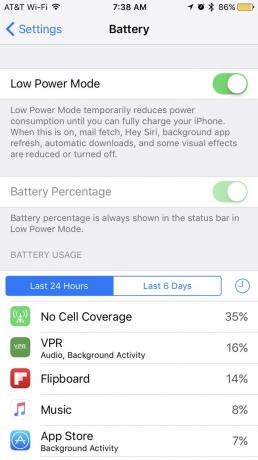
Jos akkusi on erittäin alhainen ja sinun täytyy puristaa siitä lisää käyttöikää, Apple tarjoaa sinulle asetuksen nimeltä Low Power Mode. Tämä on yhden kosketuksen ominaisuus, joka säätää automaattisesti useita iPodin asetuksia, mikä saattaa lisätä akun käyttöikää jopa kolme tuntia.
Koska Low Power Mode -tila poistaa jotkin ominaisuudet käytöstä, on parasta käyttää sitä vain, kun akku tyhjenee nopeasti, mutta sinun on pidettävä se päällä seuraavaan lataukseen asti.
Mene asetukset > Akku, ja ota käyttöön Pienempi tehotila laittaa se päälle.
17
20:sta
Löydä sovelluksia, jotka kuluttavat akkua
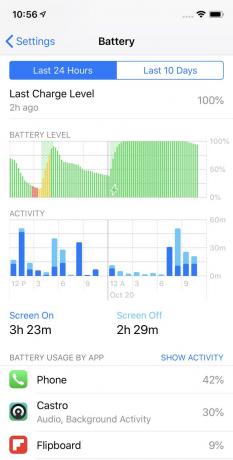
Jotkut sovellukset kuluttavat akkua, ja iOS tarjoaa tavan tunnistaa nämä sovellukset. Kun tiedät, mitkä iPod-sovellukset kuluttavat akkua eniten, voit poistaa kyseiset sovellukset tai tarkistaa, ovatko sovellukset vanhentuneet (päivitykset ratkaisevat joskus akkuongelmia).
Mene asetukset > Akku tarkastellaksesi sovelluksia viimeisen päivän tai viikon akun käytön perusteella. Poista suurimmat rikolliset jos et tarvitse niitä sovelluksia.
18
20:sta
Mainosten estäminen voi säästää akkua
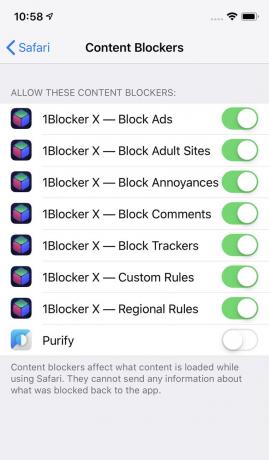
Mainosten katseleminen verkkoa selatessa voi tyhjentää akun. Tämä johtuu siitä, että animoidut mainokset ja seurantakoodit mainokset seuraavat sinua Internetissä kuluttaa akun käyttöikää.
Sinun on asennettava sisältöä estävä sovellus App Storesta ennen sinua estää mainokset Safarissa. Kun olet tehnyt niin, avaa asetukset > Safari > Sisällön estäjät, ja siirrä vaihtokytkin vihreä/päällä-asentoon sisällön eston vieressä.
19
20:sta
Kokeile akkupakettia

Tekninen linkki
Jos yllä olevat akun säästövinkit eivät riitä, harkitse akun käyttöä. Ne kiinnitetään iPodin ulkopuolelle ja toimivat toisena akuna.
Hienoa iPodien akuissa on se, että sinun tarvitsee vain ladata ne iPodin tapaan, ja ne sopivat laitteeseesi kuin suojus. Sinun ei tarvitse vaivautua asetuksiin; kiinnitä vain ja mene.
20
20:sta
Älä sulje sovelluksia; Se ei auta

Monet ihmiset uskovat, että avointen sovellusten sulkeminen pidentää akun käyttöikää. Jos sinulla on esimerkiksi muutama peli auki, sosiaalisen median sovellus ja verkkoselain, iPodin akku tyhjenee hitaammin, jos sammutat osan niistä.
Todellisuudessa näiden sovellusten pakottaminen sulkeutumaan voi aiheuttaa nopeamman akun tyhjenemisen. Sinä pystyt lue lisää siitä.
